- A Windows Live Mail egy klasszikus e-mail kliens, amelyet a Windows felhasználók nagyon hosszú ideig használnak.
- Ma megtanítjuk, hogyan javíthat ki egy hibát az Live Mail alkalmazásban, amikor az e-mailek nem jelennek meg az Elküldött mappában.
- Van problémája egy másik e-mail klienssel? Rengeteg útmutató van a miénkben Email Hub.
- Segítségre van szüksége egy másik PC-funkcióval kapcsolatban? Ki Fix szakasz tele van hasznos cikkekkel, ezért nézze meg!

Ez a szoftver folyamatosan futtatja az illesztőprogramokat, és így megóvja az általános számítógépes hibáktól és a hardverhibáktól. Ellenőrizze az összes illesztőprogramot most 3 egyszerű lépésben:
- Töltse le a DriverFix alkalmazást (ellenőrzött letöltési fájl).
- Kattintson a gombra Indítsa el a szkennelést hogy megtalálja az összes problémás illesztőprogramot.
- Kattintson a gombra Frissítse az illesztőprogramokat új verziók beszerzése és a rendszer hibás működésének elkerülése érdekében.
- A DriverFix alkalmazást letöltötte 0 olvasók ebben a hónapban.
Az Live Mail ingyenes e-mail alkalmazás a Microsoft nyújtotta. Megszűnt, és soha nem fognak rajta frissíteni, mégis használhatja, ha képes lépést tartani a felmerültekkel hibák.
Az egyik leggyakrabban előforduló Windows Live Mail az e-mailek már nem jelennek meg az Elküldött elemek között. Az elküldött e-mail üzenetek nem jelennek meg a Windows Live Mail Sent Items mappájában, de nem tűntek el végleg.
Ezért a következő részben néhány módszert fogunk megvitatni, amelyek bemutatják, hogyan lehet a Windows Live Mail e-maileket újból megjeleníteni abban a mappában, amelyhez tartozik.
Gyors tipp:
Az Live Mail meglehetősen friss, és emiatt sok felhasználó költözött el tőle, és neked is ugyanezt kellene tenned, választva Mailbird alternatívaként.
Ez a program nemcsak korszerű, hanem forradalmi funkcióival és eszközeivel az e-mail kliens piacának élére állt.
Sőt, az összes e-mail címét áttelepítheti ezzel az ügyféllel, mivel nagyjából minden e-mail szolgáltatót támogat.

Mailbird
Unod már, hogy ragaszkodsz a Windows Live Mail programhoz? Ezután frissítse az e-mail élményét a fészke szintjére a Mailbird segítségével!
Látogasson el a weboldalra
Mit tehetek, ha nem találom az elküldött e-maileket a Windows Live Mail szolgáltatásban?
1. Távolítsa el / telepítse újra a Windows Essentials alkalmazást
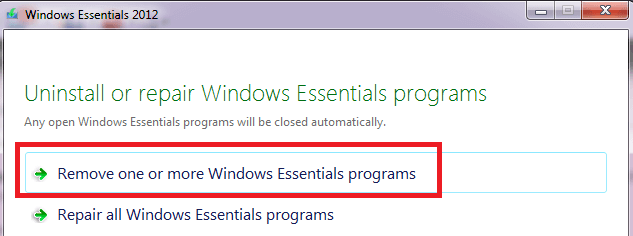
- Kattints a Rajt ikon.
- Ezután kattintson a gombra Vezérlőpult.
- Alatt Programok, kattintson a gombra Távolítsa el a programot.
- Míg a Távolítsa el vagy módosítsa a programlistát, kattintson a gombra Windows Live Essentials.
- Kattintson a gombra Távolítsa el / módosítsa.
- A Windows Live programok eltávolítása után törölje a következő mappákat is:
C: Programfájlok Windows LiveC: Program fájlok Közös fájlok Windows Live - Kattintson duplán a gombra Program Files x86 ha több programfájl mappa van a C meghajtó megnyitásakor.
- Következő lépésként telepítse újra a Windows Essentials alkalmazást.
Nem tudja megnyitni a Vezérlőpultot? Ezt nézd meg lépésről-lépésre útmutató hogy megoldást találjon.
Nos, mindig fordulhat az újratelepítéshez, amikor az összes többi javítás nem változott. Ez az egyik legalkalmasabb megoldás a Windows Live Mail különféle problémáira, ezért hajtsa végre a lépéseket a szinkronizálás kényszerítésére és az Inbox mappa frissítésére.

Használhatja a harmadik féltől származó professzionális eltávolítót is IObit Uninstaller 9 Pro.
Nem csak könnyen használható, de eltávolítja a Live Mail minden nyomát a számítógépéről, beleértve az egyébként hátrahagyott maradék fájlt is.
Csak telepítse a programot, indítsa el, válassza a Live Mail lehetőséget a telepített szoftverek listájából, majd válassza az Eltávolítás lehetőséget.
Az összes fájl törlésével olyan lesz, mintha a Live Mail soha nem volt a számítógépén, így garantált, hogy egy újratelepítés sajnálatos meglepetések nélkül megy.

IObit Uninstaller 9 Pro
Távolítsa el a Live Mail minden nyomát a számítógépéről, és készüljön fel a tiszta újratelepítésre, mindez ennek a csodálatos szoftvernek köszönhetően.
Vedd meg most
2. Kapcsolja ki a beszélgetéseket
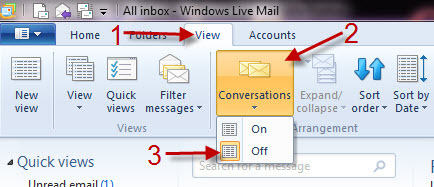
Kattintson a gombra Beszélgetések a Nézet fülre és kiválasztja Ki. A beszélgetések kikapcsolásával a probléma megoldódott a legtöbb Windows Live Mail-felhasználó számára, ezért ez az első állomás.
3. Győződjön meg arról, hogy az Inbox volt beállítva a Root mappa elérési útjának
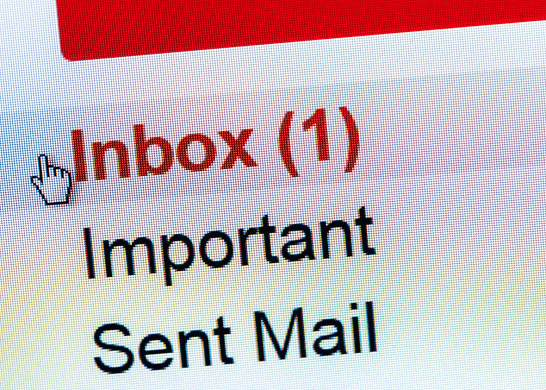
A tapasztalt felhasználók azt is javasolják, hogy ellenőrizzék, nincs-e egy mappa beállítva a Root mappa elérési útjaként. Vessen egy pillantást az alábbiakban Tulajdonságok> IMAP.
Írja be a megfelelőt Gyökérkönyvtár (Beérkező levelek), és valószínűleg vissza fogja kapni az e-maileket a megfelelő almappába.
4. Ellenőrizze a Windows Live Mail küldött e-mail beállításait
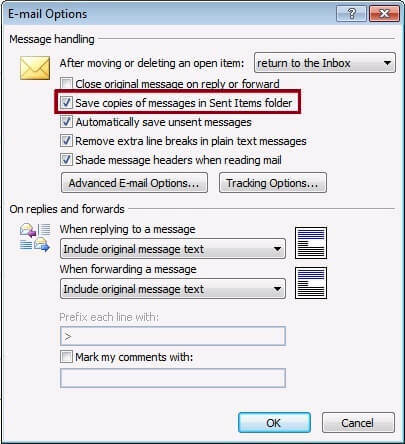
Felváltva menjen a File> Tools> Options aminek fel kellene ugrania egy ablakot különböző fülekkel. Kattintson a Küldés fül. Itt látná a lehetőséget Az elküldött üzenetek másolatát mentse az Elküldött mappába.
Ha nincs bejelölve, jelölje be a négyzetet, és kattintson Mentés. Ha már be van pipálva, akkor törölje a jelölést a jelölőnégyzetből, és mentse a módosításokat. Ha elkészült, térjen vissza ugyanahhoz az ablakhoz, és ellenőrizze újra a négyzetet.
5. Távolítsa el az érintett e-mailt, és indítsa újra

Ha a Windows Live Mail még a fenti beállítás mellett sem menti az elküldött üzeneteket, akkor okkal feltételezheti, hogy az Elküldött elemek mappafájl sérült. Ebben az esetben távolítsa el az érintett e-mailt, és indítsa újra.
6. Változtassa meg a nézetet, hogy az az összes üzenetre érvényes legyen

Megpróbálhatja kinyitni a Nézetek fülre a tetején Élő mail. Míg ott van, kattintson a gombra Nézetek ikonra és válassza ki Nézet módosítása a legördülő menüben.
Változtassa meg az alkalmazandó nézetet Minden üzenet és állítsa a szabályt Előadás. Véletlenül módosította a nézetet az üzenetek elrejtésére, de ennek kijavítása a leírtak szerint egyszerű.
A fórumokon történő megoldások keresésének hosszú és bosszantó folyamatának elkerülése érdekében átadjuk Önnek a legjobb javítások listáját. Még nagyon nem technikus felhasználóként is vegye figyelembe őket, és képesnek kell lennie a hiba megoldására.


